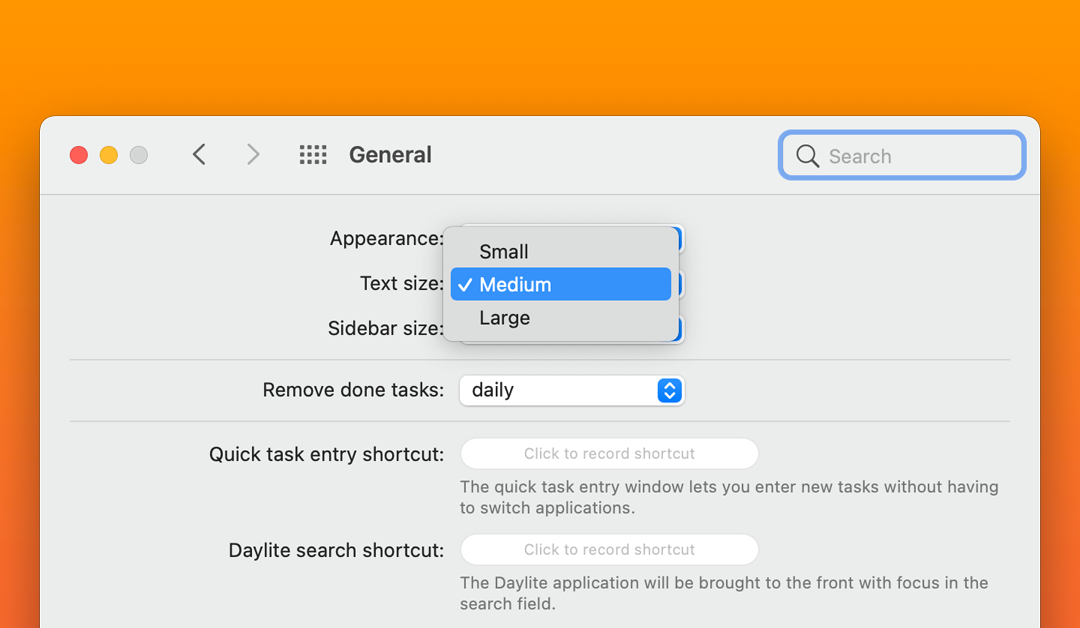Egal, ob Sie an einem Laptop mit kleinem Bildschirm oder an einem Desktop mit Monitor arbeiten, Sie können nun die Textgröße und die Größe der Seitenleiste in den allgemeinen Einstellungen von Daylite auf klein, mittel oder groß einstellen. Passen Sie die Schriftgröße an Ihre Vorlieben an und machen Sie sich das Arbeiten mit Daylite noch komfortabler.
Die Konzentration auf die neuesten Versionen von macOS ermöglicht es Marketcircle, neue Verbesserungen hinzuzufügen, wie zum Beispiel die Möglichkeit, die Textgröße anzupassen.
So passen Sie die Textgröße und die Größe der Seitenleiste in Daylite an
Vergewissern Sie sich, dass Sie die neueste Version von Daylite haben, indem Sie das Daylite-Hauptmenü aufrufen > Nach Updates suchen. Nachdem Sie aktualisiert haben, gehen Sie zu Daylite > klicken Sie auf Einstellungen > Allgemein > wählen Sie Textgröße und/oder Größe der Seitenleiste. Sie sehen drei Auswahlmöglichkeiten: Klein, Mittel oder Groß. Wählen Sie die Schriftgröße, die Ihnen am besten passt.
Sie können die Textgröße nicht nur in den allgemeinen Voreinstellungen ändern, sondern auch von überall aus mit der Menüoption. Gehen Sie zu Ansicht > wählen Sie Textgröße > aus der Liste der Optionen: Klein, Mittel oder Groß; Vergrößern oder Verkleinern. Wählen Sie die Schriftgröße, die Ihnen am besten passt. Bitte beachten Sie, dass die Standard-Textgröße jetzt Mittel ist.
Profi-Tipp: Sie können auch einfach die Tastenkombination Befehl -/+ verwenden, um die Textgröße schnell anzupassen.